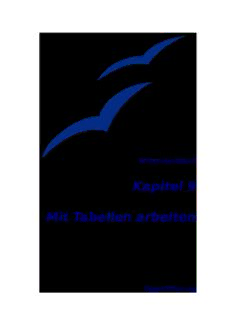Table Of ContentWriter-Handbuch
Kapitel 9
Mit Tabellen arbeiten
OpenOffice.org
Copyright
Copyright
Copyright und Lizenzen
Dieses Dokument unterliegt dem Copyright ©2007 seiner Autoren und Beitragenden,
wie sie im entsprechenden Abschnitt aufgelistet sind. Alle Markennamen innerhalb
dieses Dokuments gehören ihren legitimen Besitzern.
Sie können es unter der Voraussetzung verbreiten und/oder modifizieren, dass Sie sich
mit den Bedingungen einer der (oder aller) folgenden Lizenzen einverstanden erklä-
ren:
• GNU General Public License (GPL), Version 2 oder später
(http://www.gnu.org/licenses/gpl.html).
• Creative Commons Attribution License (CCAL), Version 2.0 oder später
(http://creativecommons.org/licenses/by/2.0/).
• Public Documentation License (PDL), Version 1 oder später:
Public Documentation License Notice
The contents of this Documentation are subject to the Public Documentation Li-
cense Version 1.0 (the "License"); you may only use this Documentation if you
comply with the terms of this License. A copy of the License is available at
http://www.openoffice.org/licenses/PDL.html.
Der Titel der Originaldokumentation ist „Writer-Handbuch, Kapitel 9, Mit Tabellen ar-
beiten“.
Der/die ursprünglichen Autoren der Originaldokumentation sind im Abschnitt „Auto-
ren“ aufgeführt und können entweder unter [email protected] oder bei
Fragen/Anmerkungen zur Übersetzung unter [email protected] kontaktiert
werden.
Personen, die das Dokument in irgendeiner Weise nach dem unten angegebenen Veröf-
fentlichungsdatum verändern, werden im Abschnitt „Beitragende“ mitsamt Datum der
Veränderung aufgeführt.
Autoren Beitragende
Magnus Adielsson Trage hier vor der Erstveröffentlichung
Iain Roberts nichts ein.
John Kane
Jean Hollis Weber
Janet Swisher
Bob Wickham
Gary Schnabl
Franz Jakob
Gerald Geib
Ulf Brekenfelder
Wolfgang Uhlig
Veröffentlichung und Softwareversion
Die englische Version wurde am 25. Juli 2006 veröffentlicht, die deutsche am 26. März
2007. Das Dokument basiert auf der Version 2.2 von OpenOffice.org.
Sie können eine editierbare Version dieses Dokuments
von folgenden Seiten herunterladen:
http://oooauthors.org/de/veroeffentlicht/ oder
http://de.openoffice.org/source/browse/de/documentati-
on/oooauthors/
Inhaltsverzeichnis
Inhaltsverzeichnis
Copyright................................................................................................................................i
Copyright und Lizenzen.................................................................................................i
Autoren..........................................................................................................................i
Beitragende...................................................................................................................i
Veröffentlichung und Softwareversion..........................................................................i
Einführung.............................................................................................................................1
Menü und Symbolleiste „Tabelle“ .........................................................................................1
Eine Tabelle erstellen............................................................................................................3
Eine neue Tabelle einfügen...............................................................................................3
Verschachtelte Tabellen erstellen.....................................................................................5
Eine Tabelle per AutoKorrektur erstellen.........................................................................5
Eine Tabelle formatieren.......................................................................................................5
Standardparameter...........................................................................................................5
Zellen einzeln formatieren................................................................................................6
Zeilen und Spalten einfügen.............................................................................................6
Zellen verbinden und teilen..............................................................................................7
Tabellen verbinden und teilen...........................................................................................7
Tabellenabstand und -ausrichtung....................................................................................8
Den Textfluss festlegen...................................................................................................10
Die Größe von Zeilen und Spalten bestimmen................................................................11
Tabellenumrandungen festlegen.....................................................................................12
Hintergrundfarben und -bilder auswählen......................................................................14
Zahlenformate.................................................................................................................15
Vertikale Ausrichtung......................................................................................................16
Eine Beschriftung hinzufügen.........................................................................................17
Einen Querverweis auf eine Tabelle setzen....................................................................18
Tabellen automatisch formatieren..................................................................................18
Text in einer Tabellenzelle drehen..................................................................................19
Verbergen von Tabellenbegrenzungen............................................................................19
Dateneingabe in Tabellen....................................................................................................20
Zwischen Zellen bewegen...............................................................................................20
Zahlenerkennung............................................................................................................20
Konvertierung zwischen Tabelle und Text......................................................................20
Daten in einer Tabelle sortieren......................................................................................20
Tabellen löschen, kopieren und verschieben.......................................................................21
Mit Tabellen arbeiten i
Copyright
Löschen einer Tabelle.....................................................................................................21
Kopieren einer Tabelle....................................................................................................22
Verschieben einer Tabelle...............................................................................................22
Seiten layouten mit Tabellen...............................................................................................22
Verwendung von Rechenfunktionen....................................................................................23
Mit Tabellen arbeiten ii
Einführung
Einführung
Tabellen sind ein praktisches Hilfsmittel, um eine größere Menge von Informationen
optisch aufzubereiten und ansprechend zu präsentieren, z.B.
• technische, finanztechnische oder statistische Auswertungen,
• Kataloge mit Beschreibungen, Preisen und Bildern der Produkte,
• Rechnungen oder Mahnungen,
• Adressenlisten.
Tabellen im Ooo-Writer können eine Alternative zur Arbeit mit einer Tabellenkalkulati-
on (z.B. Ooo-Calc) sein, wenn Sie keine komplizierten Berechnungen anstellen möch-
ten.
Mit einer gut gestalteten Tabelle helfen Sie dem Leser, die Informationen in Ihrem Do-
kument schneller zu erfassen. Meistens werden Sie in Ihren Tabellen Text oder Zahlen
erfassen, Sie können aber auch andere Objekte, wie beispielsweise Bilder in die Zellen
einfügen.
Außerdem ist es möglich, Tabellen für das Erstellen des Seitenlayouts zu verwenden,
um Text in Ihrem Dokument zu positionieren, anstatt Tabulatoren zu verwenden. So
könnten Sie beispielsweise eine Briefvorlage anlegen, die Ihr Logo, die Absender- und
Empfänger-Adresse, das Datum sowie den Betreff korrekt ausgerichtet in einer Tabelle
ohne sichtbare Umrandung enthält. Eine genaue Beschreibung finden Sie in Kapitel 4
des Writer Handbuchs, „Seiten formatieren“.
Die Möglichkeiten, die Ihnen Ooo-Writer bei der Arbeit mit Tabellen bietet, sind mit
dem Wechsel auf die Version 2.0 stark erweitert worden. So ist das Programm jetzt
beispielsweise in der Lage, Tabellen zu verschachteln, siehe Verschachtelte Tabellen
erstellen auf S. 5. In diesem Kapitel sind die Funktionen der Version 2.2 beschrieben.
Menü und Symbolleiste „Tabelle“
Alle Befehle zur Bearbeitung einer Tabelle finden Sie im Hauptmenü unter dem ent-
sprechenden Menüpunkt. Wenn Sie lieber mit Icons arbeiten, holen Sie sich mit An-
sicht > Symbolleisten >Tabelle die dazu gehörige Symbolleiste auf den Bildschirm.
Abbildung 1: Die Symbolleiste „Tabelle"
Mit Tabellen arbeiten 1
Menü und Symbolleiste „Tabelle“
Wenn Sie eine Tabelle erstellen oder eine existierende Tabelle auswählen, wird die
Symbolleiste Tabellen automatisch angezeigt.
TIPP Sie können die Symbolleiste „Tabelle“ beliebig auf dem Bild-
schirm platzieren oder sie rechts und links im OOo-Writer-Fens-
ter andocken.
Im Folgenden ist die Bedeutung der einzelnen Elemente der Symbolleiste beschrieben
und auch der Aufruf der Funktion über das Menü.
Symbolname Menü Beschreibung
Tabelle Tabelle > Öffnet den DialogTabelle einfügen, über
Einfügen > den Sie eine Tabelle erstellen können. Sie
Tabelle... können auch mit der Maus auf den kleinen
schwarzen Pfeil links neben dem Symbol
klicken und im sich öffnenden Raster die
gewünschte Anzahl von Zeilen und Spalten
markieren.
Linienstil Tabelle > Öffnet die Symbolleiste Umrandungsstil,
Tabelleneigenschaften über die Sie die Linienart des Rahmens
... > verändern können.
Umrandung
Rahmenlinien- Tabelle > Öffnet die Symbolleiste Umrandungsfarbe,
farbe Tabelleneigenschaften über die Sie die Farbe der Umrandung de-
... > finieren.
Umrandung
Umrandung Tabelle > Öffnet die Symbolleiste Umrandung. Hier
Tabelleneigenschaften legen Sie fest, an welchen Seiten die mar-
... > kierten Zellen eine Rahmenlinie erhalten
Umrandung sollen.
Hintergrundfarbe Tabelle > Öffnet die Symbolleiste Hintergrund, über
Tabelleneigenschaften die Sie die Hintergrundfarbe festlegen.
... >
Hintergrund
Zellen verbinden Tabelle > Verbindet die ausgewählten Zellen zu einer
Zellen verbinden durchgehenden Zelle. Siehe auch Zellen
verbinden und teilen auf Seite 7.
Zelle teilen Tabelle > Öffnet das Zellen teilen-Dialogfenster, in
Zelle teilen dem Sie festlegen können, wie die Zelle
aufgespaltet werden soll. Siehe auch Zellen
verbinden und teilen auf Seite 7.
Optimieren Tabelle > Öffnet die Symbolleiste Optimieren, über
Automatisch anpas- die Sie beispielsweise die Zeilenhöhe oder
sen > Spaltenbreite anpassen können.
verschiedene Befehle
Oben Rechte Maustaste > Richtet den Inhalt der markierten Zellen
Zelle > nach oben aus.
Oben
Mittig (vertikal) Rechte Maustaste > Richtet den Inhalt der markierten Zellen
Zelle > vertikal mittig aus.
Mitte
Unten Rechte Maustaste > Richtet den Inhalt der markierten Zellen
Zelle > nach unten aus.
Unten
Mit Tabellen arbeiten 2
Menü und Symbolleiste „Tabelle“
Symbolname Menü Beschreibung
Zeile einfügen Tabelle > Fügt eine neue Zeile unterhalb der mar-
Einfügen > kierten Zeile ein.
Zeilen ...
Spalte einfügen Tabelle > Fügt eine neue Spalte rechts neben der
Einfügen > markierten Spalte ein.
Spalten ...
Zeile löschen Tabelle > Löscht die markierte(n) Zeile(n) aus der
Löschen > Tabelle.
Zeilen
Spalte löschen Tabelle > Löscht die markierte(n) Spalte(n) aus der
Löschen > Tabelle.
Spalten
AutoFormat Tabelle > Öffnet das Dialogfenster AutoFormat, in
AutoFormat ... dem Sie zwischen mehreren vordefinierten
Formaten (Schriften, Schatten, Rahmen
usw.) wählen können.
Tabellen- Tabelle > Öffnet das Dialogfenster Tabellenformat, in
eigenschaften Tabelleneigenschften ... dem Sie verschiedene Eigenschaften der
Tabelle z.B. Name, Ausrichtung, Abstände,
Spaltenbreite, Hintergrund ändern können.
Sortieren Tabelle > Öffnet das Dialogfenster Sortieren, in dem
Sortieren ... Sie die Sortierbedingungen für die mar-
kierten Zellen festlegen können.
Summe --- Aktiviert die Summenfunktion. Siehe auch
Verwendung von Rechenfunktionen auf Sei-
te 22.
Eine Tabelle erstellen
Bevor Sie eine Tabelle in ein Dokument einfügen, ist es sinnvoll, sich Gedanken über
die Anzahl der Spalten zu machen. Sie haben dann am Bildschirm gleich die richtige
Einteilung Ihrer Tabelle und können gut sehen, wie aussehen wird. Wenn Sie später
doch noch Änderungen vornehmen müssen, ist dies dennoch ohne Schwierigkeiten
möglich.
Eine neue Tabelle einfügen
Um eine neue Tabelle einzufügen, positionieren Sie den Cursor an der Stelle, an der
die Tabelle im Dokument stehen soll, und verwenden dann eine der folgenden Metho-
den, um das Dialogfenster Tabelle einfügen aufzurufen:
• Wählen Sie im Hauptmenü Tabelle > Einfügen > Tabelle.
• Drücken Sie <STRG>+<F12>.
• Klicken Sie in der Standard-Symbolleiste auf das Tabellen-Symbol.
Mit Tabellen arbeiten 3
Eine Tabelle erstellen
Abbildung 2: Dialogfenster Tabelle einfügen
Hier können Sie die Eigenschaften der neuen Tabelle festlegen.
Unter Tabellengröße geben Sie die Anzahl der Spalten und Zeilen ein, die Sie benöti-
gen. Die Werte können nötigenfalls später noch geändert werden.
Im Bereich Optionen können Sie weitere Eigenschaften für Ihre Tabelle festlegen:
• Wenn Sie das Häkchen vor Überschrift setzen, ordnet OOo-Writer der ersten
Zeile die Absatz-Formatvorlage Tabelle Überschrift mit ihren entsprechenden
Formatierungen zu. Die anderen Zeilen werden als Tabelle Inhalt formatiert.
TIPP Sie können das Aussehen aller Tabellen in einem Dokument
schnell und einheitlich ändern, indem Sie die gewünschten Ein-
stellungen in diesen Formatvorlagen vornehmen. Siehe hierzu
die Kapitel 6 aus diesem Handbuch, „Einführung in Formatvorla-
gen“ und Kapitel 7, „Mit Formatvorlagen arbeiten“.
• Setzen Sie das Häkchen bei Überschrift wiederholen, um die erste Zeile Ihrer
Tabelle auf jeder Seite anzuzeigen. Wenn Sie mehr als eine Zeile wiederholt ha-
ben möchten, geben Sie den Wert bei Die ersten ... Zeilen entsprechend ein.
In diesem Fall wird die angegebene Anzahl von Zeilen als Tabelle Überschrift
formatiert.
• Ist Tabelle nicht trennen aktiviert, versucht OOo-Writer, die Tabelle auf einer
Seite darzustellen. Wenn die Tabelle über einen Seitenumbruch hinaus läuft,
wird sie komplett auf die nächste Seite geschoben. Ist die Tabelle länger als
eine Seite, wird vor ihr ein Seitenumbruch gesetzt und die Tabelle selbst wird
an der Stelle, an der die Seite zu Ende ist, geteilt.
TIPP Wenn Sie einen Umbruch an einer bestimmten Stelle in Ihrer Ta-
belle erzwingen möchten, haben Sie die Möglichkeit die Tabelle
manuell zu trennen. Siehe Tabellen verbinden und teilen auf Sei-
te 7.
• Umrandung umgibt jede Zelle in einer Tabelle mit einem Rahmen. Dieser kann
später beliebig modifiziert oder gelöscht werden.
• Klicken Sie auf die Schaltfläche AutoFormat ..., um den zugehörigen Dialog
aufzurufen. Hier können Sie eines der vielen in OOo-Writer vorbereiteten Tabel-
lenlayouts auswählen. Mehr zu dieser Option finden Sie unter Tabellen automa-
tisch formatieren auf Seite 18.
Mit Tabellen arbeiten 4
Eine Tabelle erstellen
Nachdem Sie Ihre Festlegungen getroffen haben, klicken Sie auf OK, um die Tabelle
zu erstellen. Sie können jetzt die Spalten und Zeilen Ihren Wünschen entsprechend an-
passen.
Verschachtelte Tabellen erstellen
Dem Wunsch vieler Benutzer folgend, stellt der OOo-Writer seit der Version OpenOffi-
ce.org 2.x die Möglichkeit zur Verfügung, in die Zelle einer Tabelle eine weitere Tabel-
le einzufügen (siehe Abbildung 3).
Klicken Sie hierzu in die Zelle, die die neue Tabelle aufnehmen soll, und verwenden
Sie eine der Vorgehensweisen, die unter Eine Tabelle erstellen ab Seite 3 beschrieben
sind.
Abbildung 3: Beispiel einer verschachtelten Tabelle
Eine Tabelle per Autokorrektur erstellen
Sie können eine Tabelle auch erstellen, indem Sie eine Reihe von Bindestrichen oder
Tabulatoren, getrennt durch +-Zeichen, eingeben und dann die <Enter>-Taste
drücken. Die Plus-Zeichen stehen stellvertretend für die Spaltentrenner, während die
Bindestriche oder Tabulatoren stellvertretend für die Spaltenbreite stehen.
+-----------------+---------------+------+
Diese Zeichenfolge liefert folgende Tabelle:
Anmerkung Diese Funktion kann über Extras > Autokorrektur deakti-
viert werden. Auf der Registerkarte Optionen setzen oder lö-
schen Sie das Häkchen bei Tabelle erzeugen. Diese Funktion
arbeitet nicht bei der Erstellung von verschachtelten Tabellen.
Eine Tabelle formatieren
Standardparameter
Wenn Sie eine Tabelle über den Dialog Tabelle einfügen oder über das entsprechende
Symbol in der Standard-Symbolleiste erstellen, werden automatisch die folgenden For-
matierungen gesetzt:
• Alle Zellen werden mit der Formatvorlage Tabelle Inhalt verknüpft.
Mit Tabellen arbeiten 5
Eine Tabelle formatieren
• Wenn Sie Überschrift markiert haben, erhält die erste Zeile die Formatvorlage
Tabelle Überschrift. Das bedeutet – wenn Sie keine Änderungen an den Vorla-
gen durchgeführt haben – dass der Text in diesen Zellen zentriert, fett und kur-
siv dargestellt wird.
Zellen einzeln formatieren
Im OOo-Writer haben Sie die Möglichkeit, die Eigenschaften für jede Zelle einer Tabel-
le einzeln festzulegen. Sie können beispielsweise
• Zeichen formatieren: Schriftgröße, Schriftart oder Hintergrundfarbe ändern,
• verschiedene Einzugswerte setzen oder
• die Textausrichtung bestimmen.
TIPP Wenn Sie eine Zelle markieren, zeigt Ihnen das horizontale Li-
neal die Einzugsmarken an. Diese können wie bei einem norma-
len Absatz durch Klicken und Ziehen verschoben werden.
Um das Format einer Zelle oder eines Zellbereichs zu ändern, führen Sie folgende
Schritte aus:
1. Markieren Sie die Zelle oder den gewünschten Zellbereich. Sie können eine
einzelne Zelle durch einen Klick in dieselbe markieren oder einen Bereich mit
gedrückter linker Maustaste auswählen.
2. Klicken Sie mit der rechten Maustaste in die Markierung und gehen Sie im
Kontextmenü auf Tabelle ... oder wählen Sie Tabelle > Tabelleneigenschaf-
ten in der Menüzeile.
3. Im Pop-up-Menü oder im Dialogfenster Tabellenformat markieren Sie die Eigen-
schaft, die Sie ändern möchten.
Abbildung 4 zeigt ein Beispiel für eine Tabelle, deren Zellen unterschiedlich formatiert
sind. Die „0“ ist rechtsbündig ausgerichtet, die „5“ dagegen linksbündig, die „4“ wur-
de zentriert und mit einem positiven Einzug versehen.
Abbildung 4: Individuelle Formatierung
Zeilen und Spalten einfügen
Um eine beliebige Anzahl von Zeilen einzufügen, gehen Sie wie folgt vor:
1) Platzieren Sie den Cursor in der Zeile, über bzw. unter der Sie neue Zeilen ein-
fügen möchten, und klicken Sie mit der rechten Maustaste. Im Pop-up-Menü
wählen Sie Zeile > Einfügen ...
2) Stellen Sie im Feld Anzahl die gewünschte Menge von Zeilen ein, die eingefügt
werden sollen. Bei Position entscheiden Sie zwischen Davor und Danach. Kli-
cken Sie auf OK, um den Dialog zu schließen und die Zeilen einzufügen.
Entsprechend ist das Vorgehen beim Einfügen von Spalten:
Mit Tabellen arbeiten 6
Description:http://www.openoffice.org/licenses/PDL.html. Der Titel der Originaldokumentation ist „Writer-Handbuch, Kapitel 9, Mit Tabellen ar- beiten“. Der/die